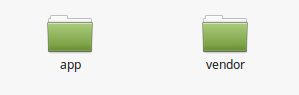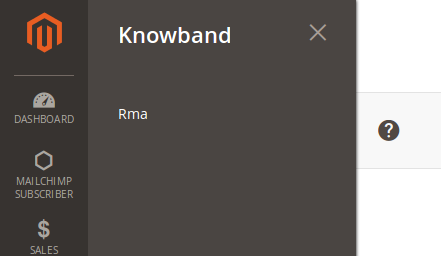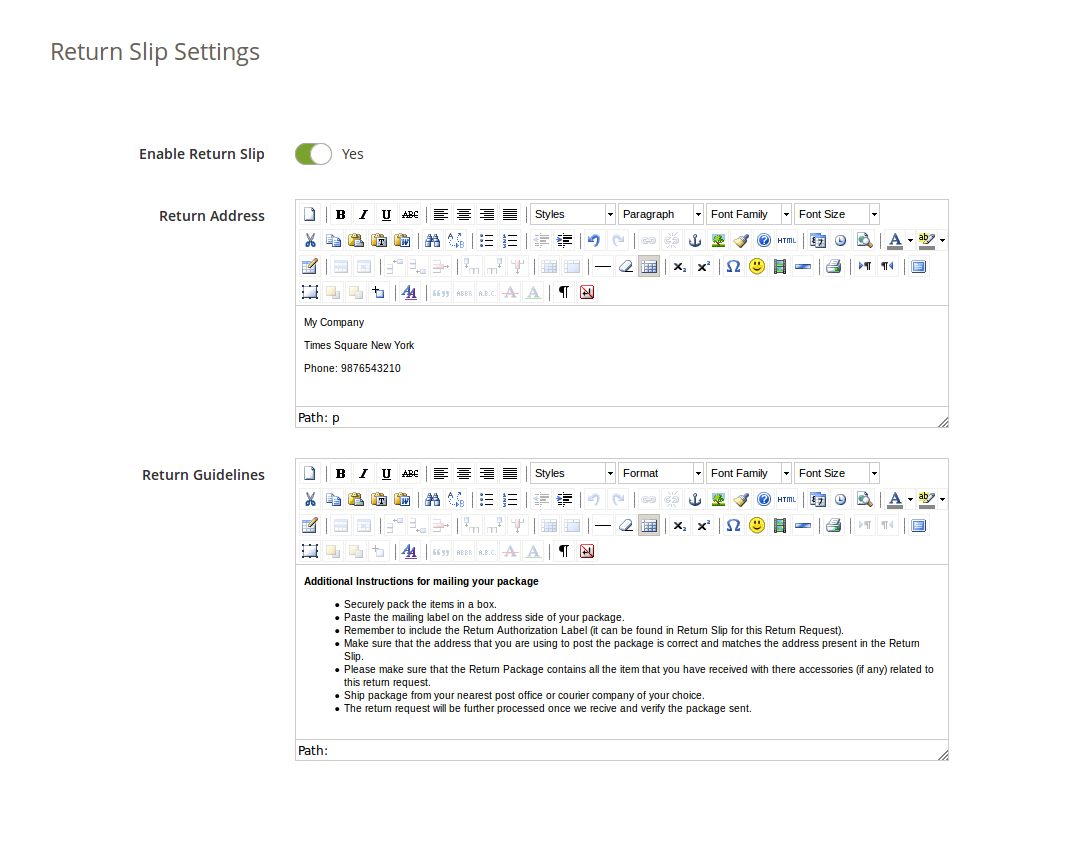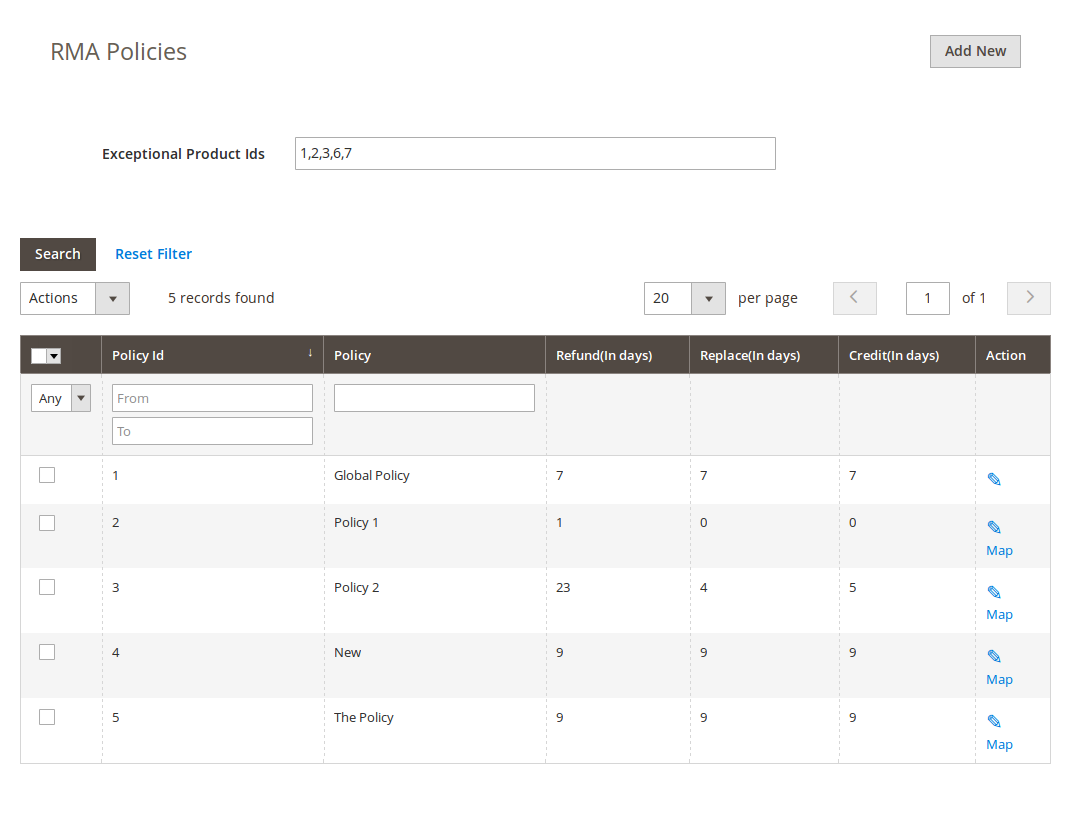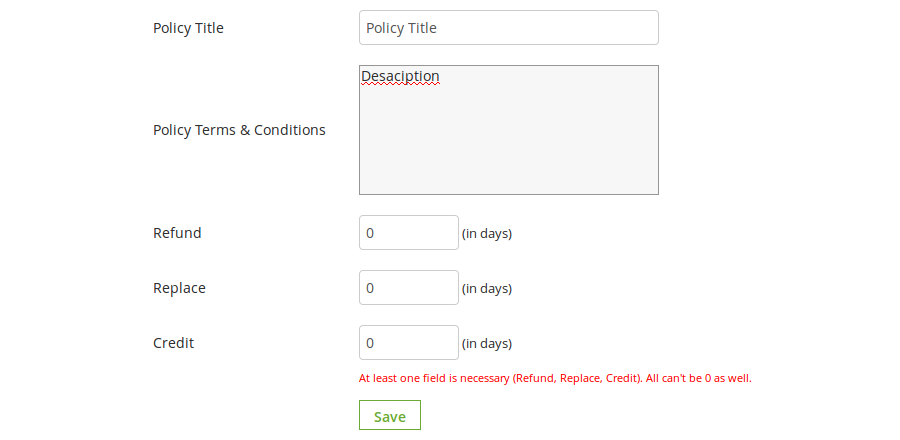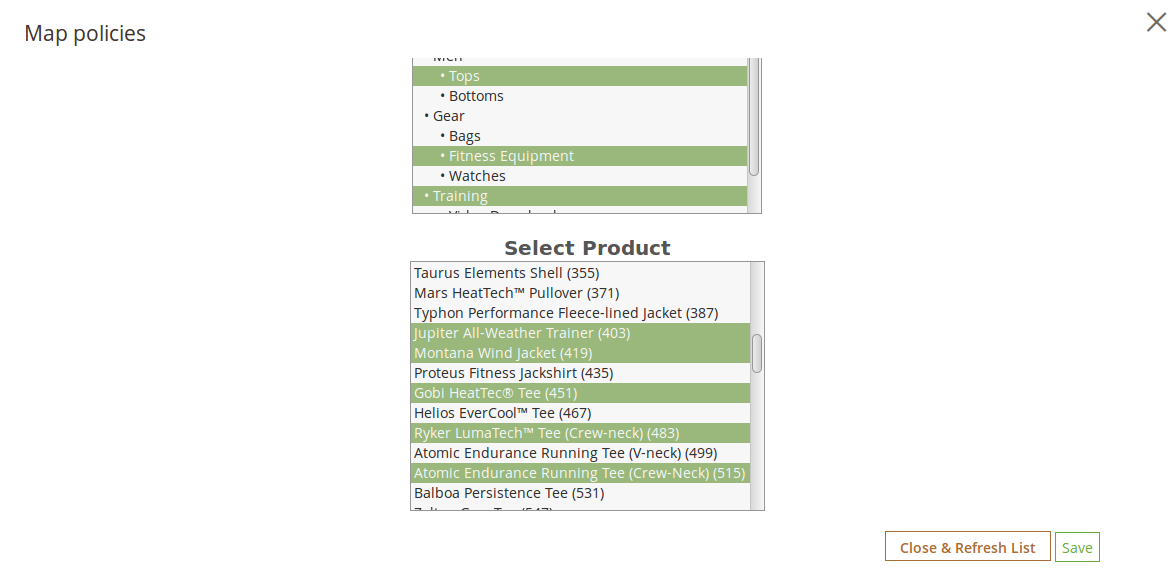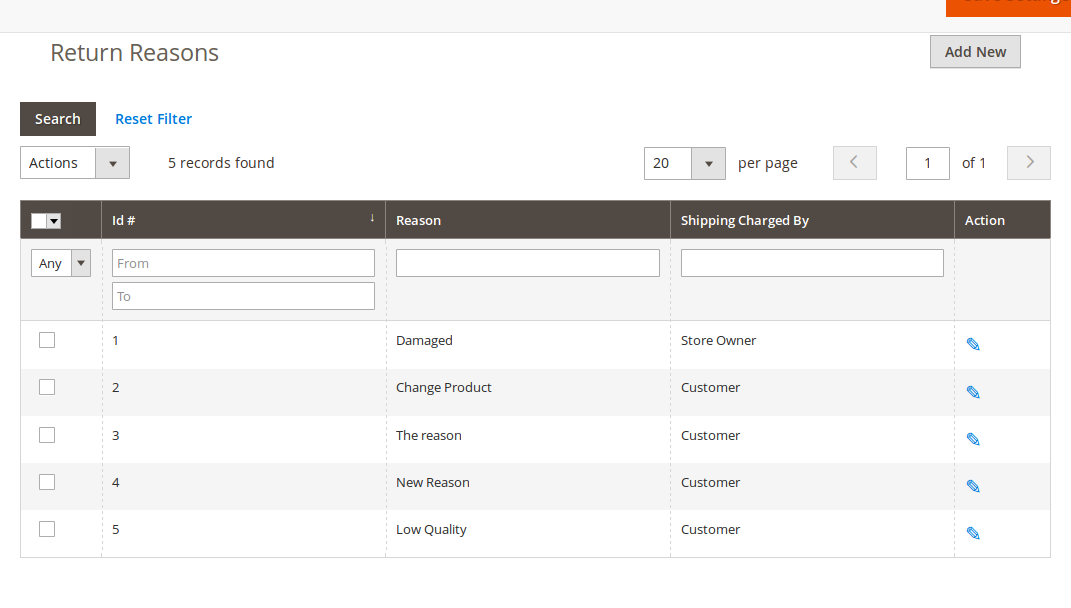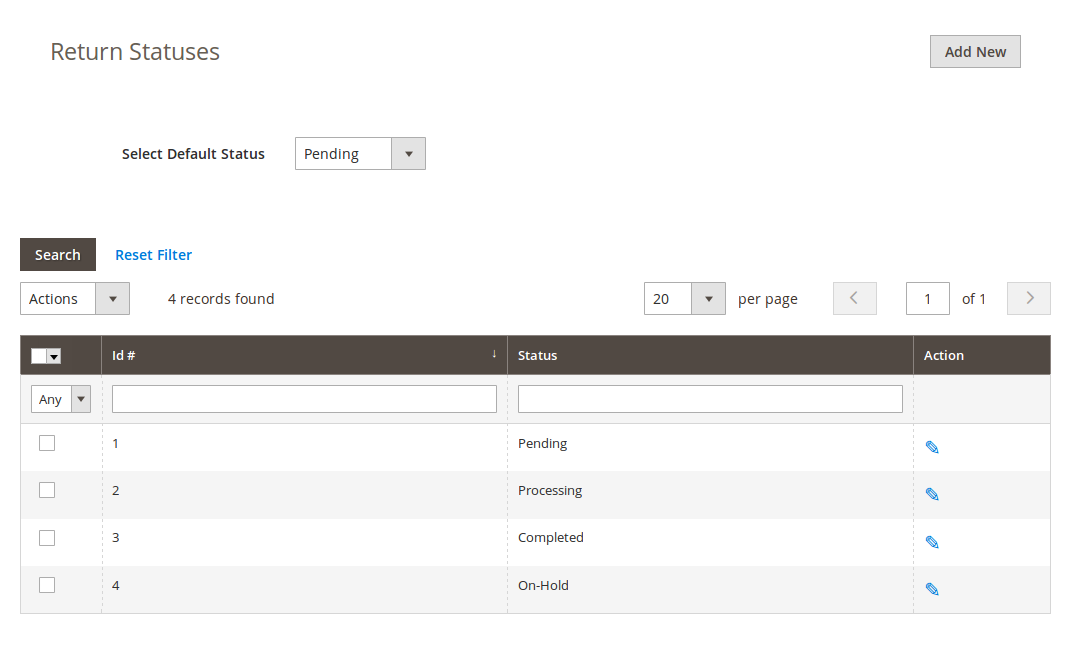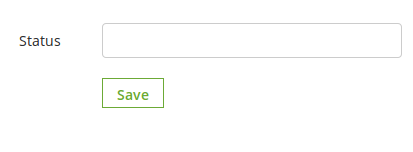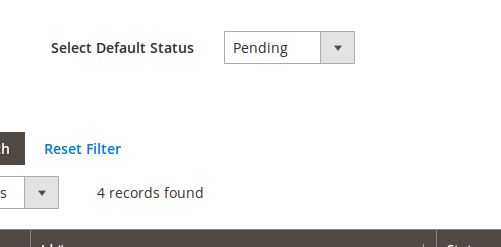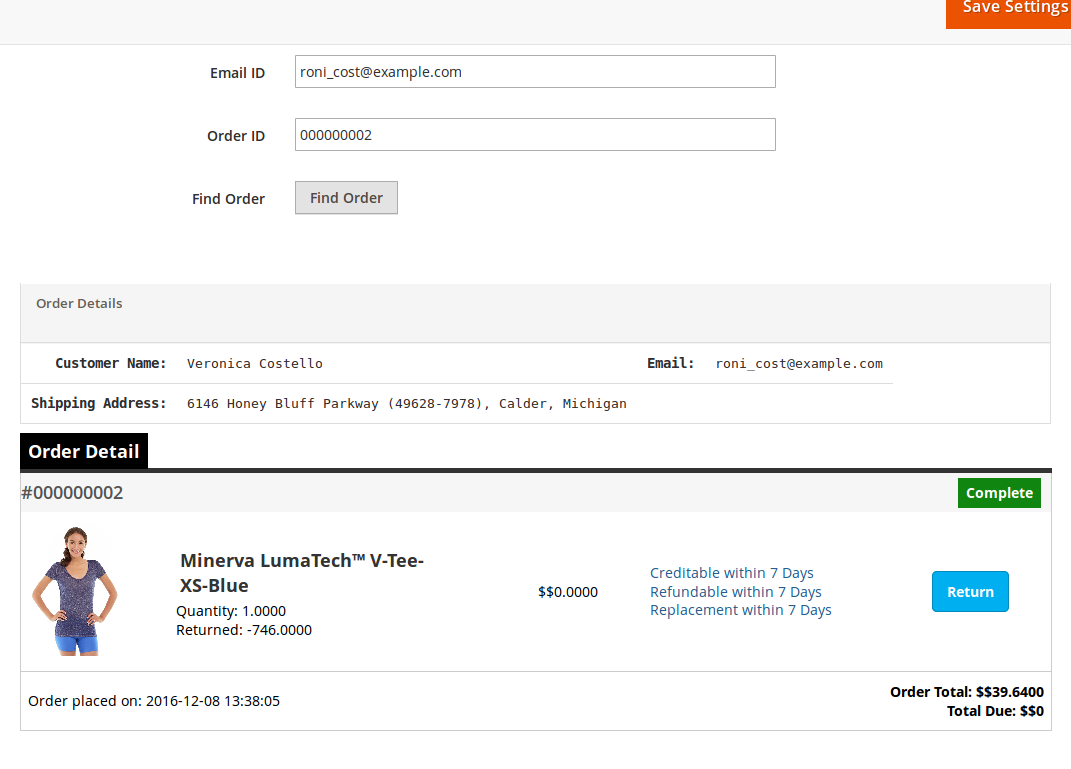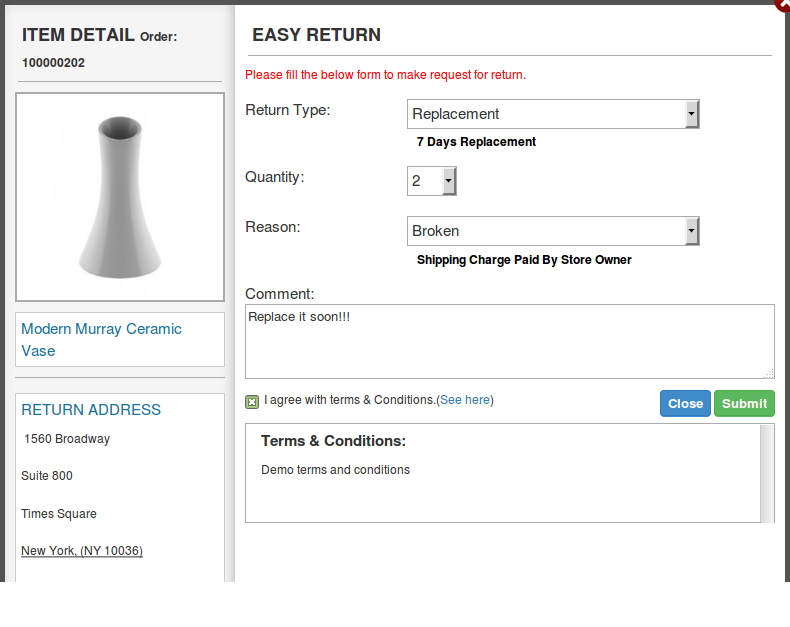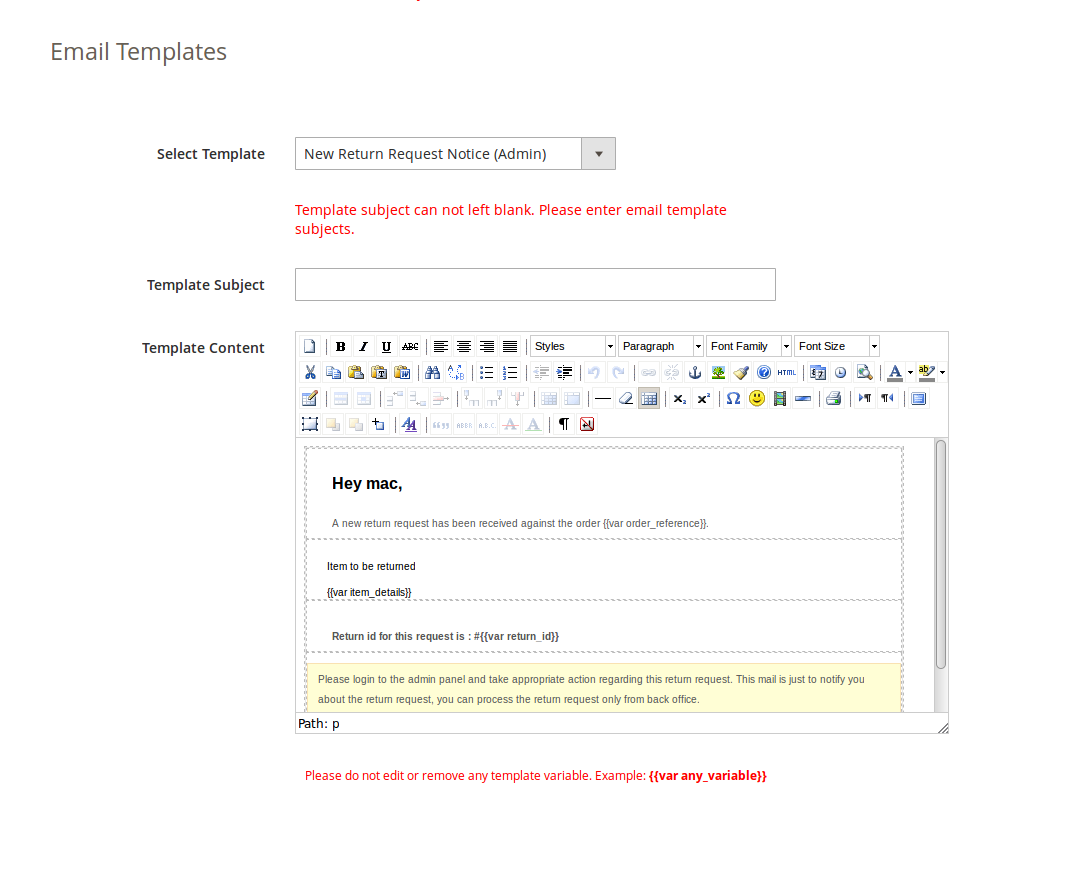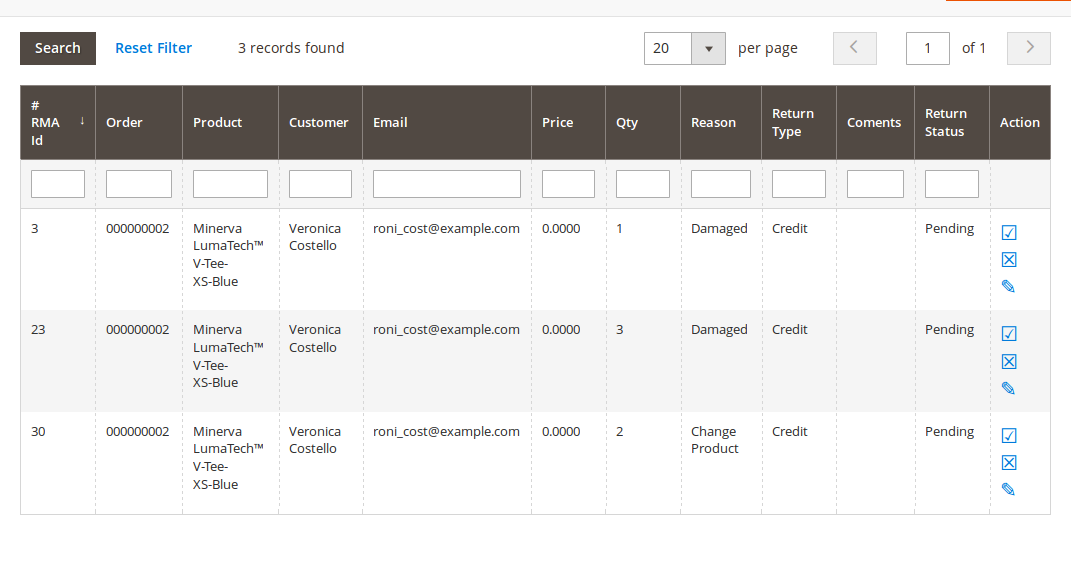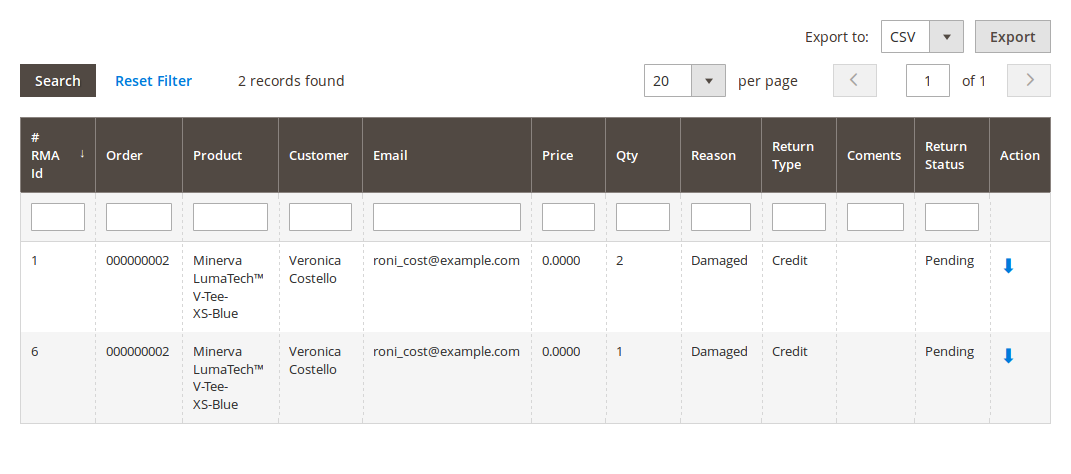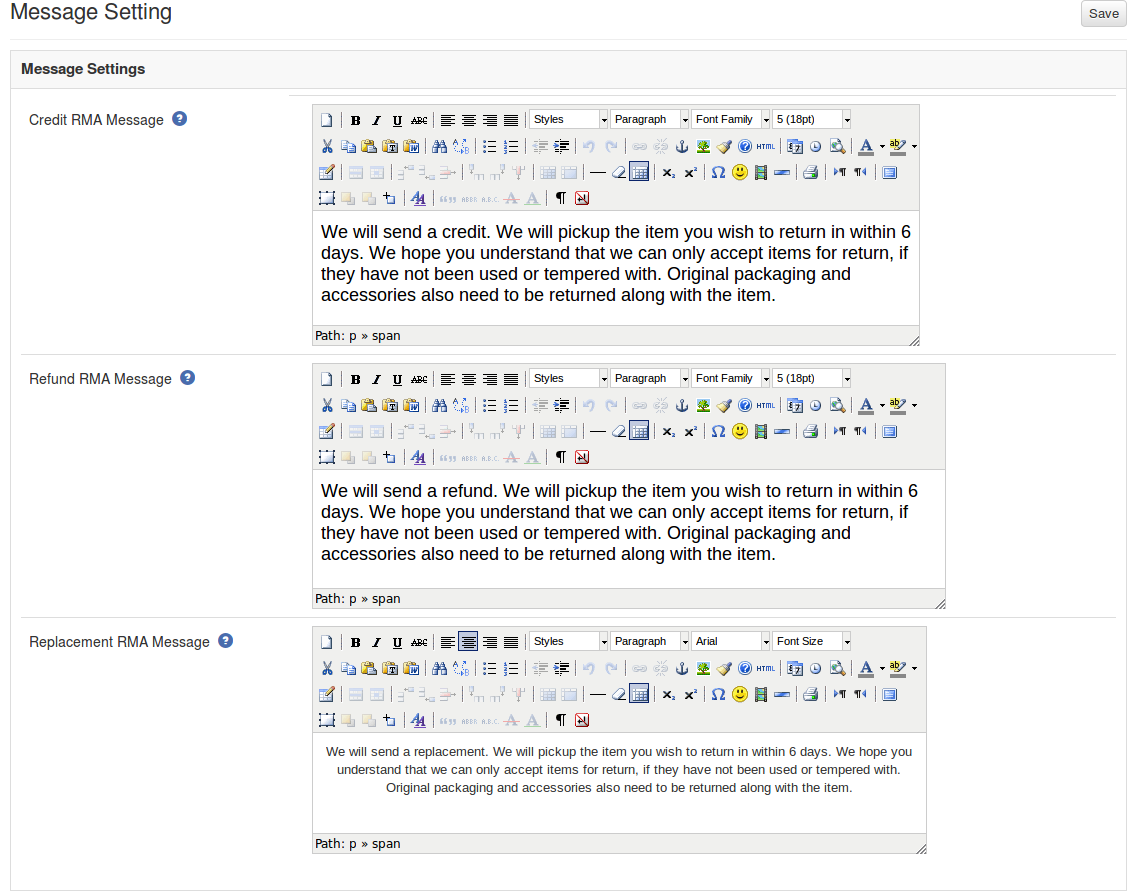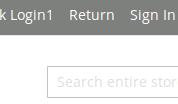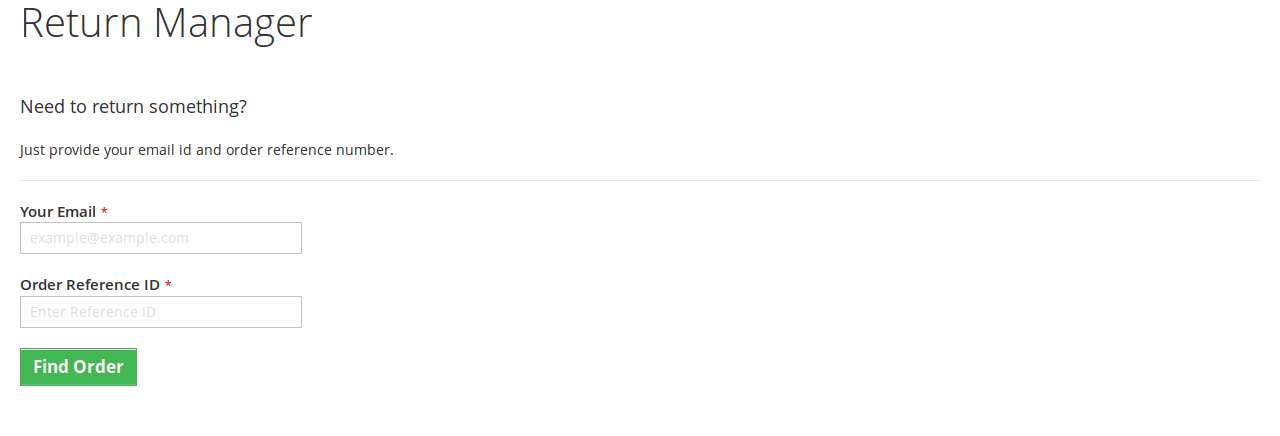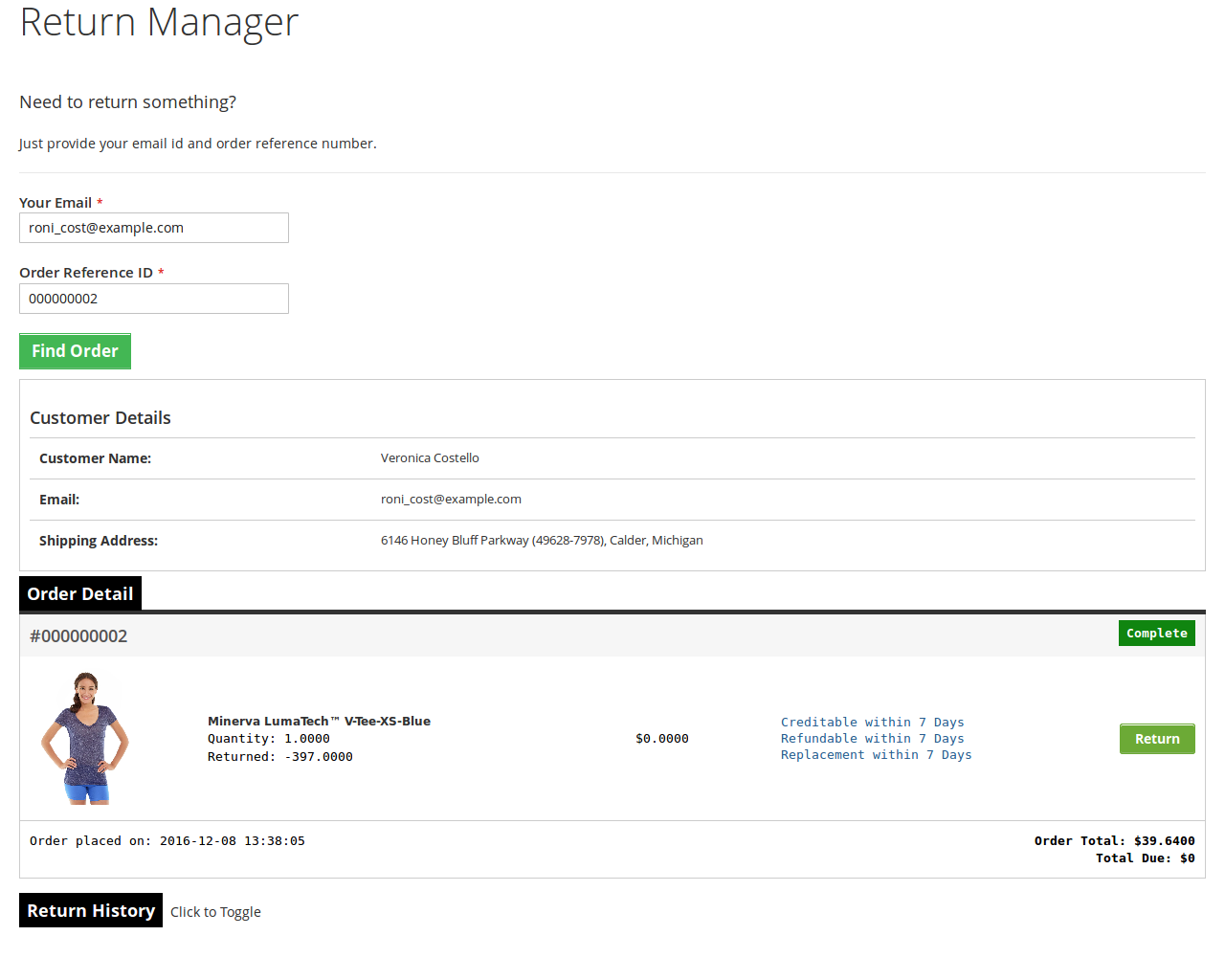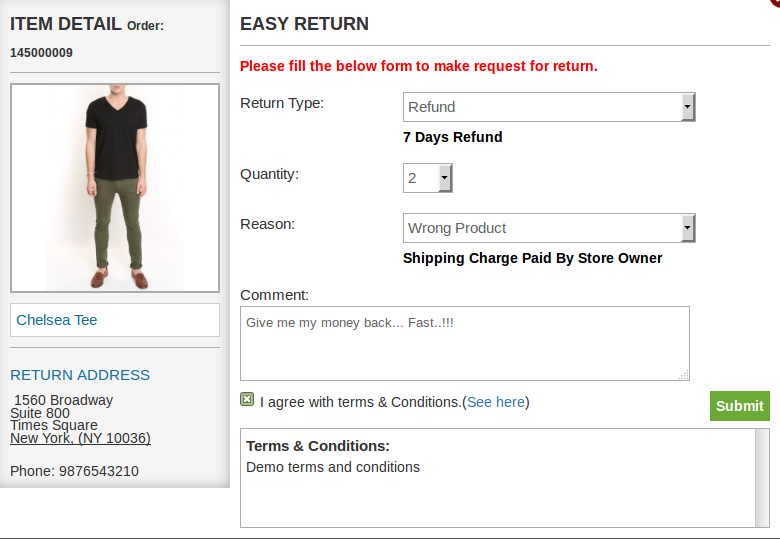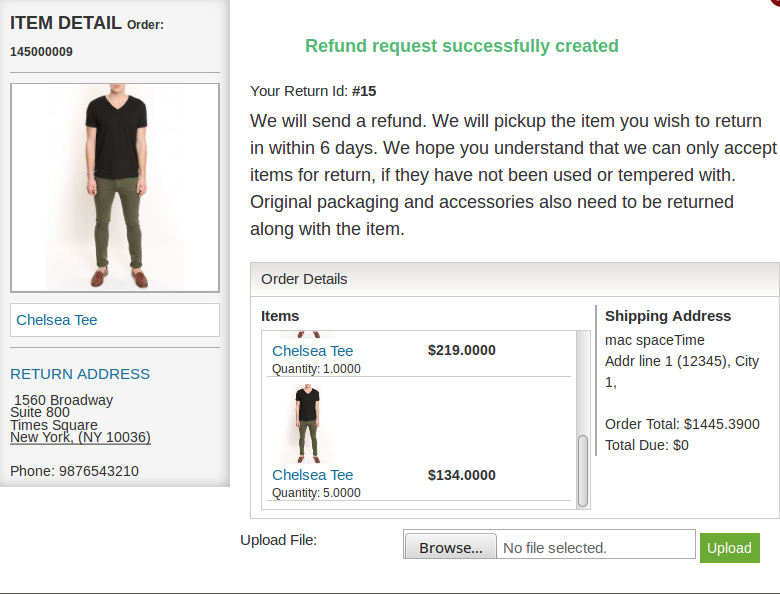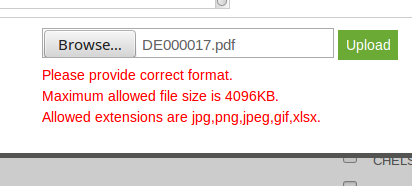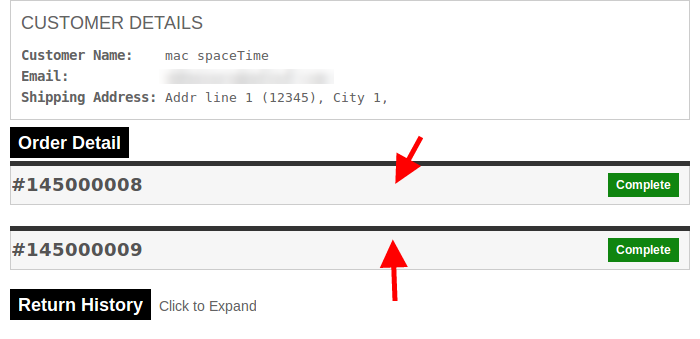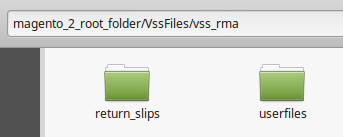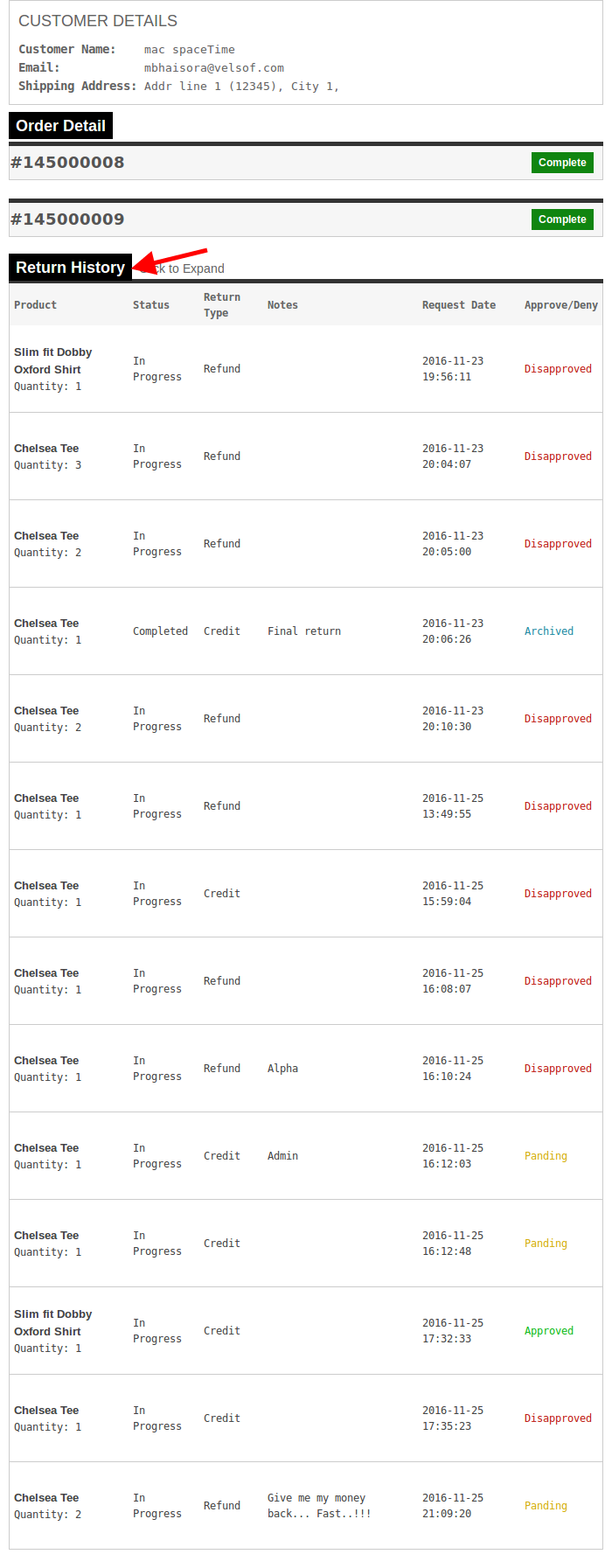1. Einführung von Magento 2 Return Manager Erweiterung
Magento 2 Return Manager Erweiterung?by Knowband adds the functionality to manage return requests for any order placed by a customer as well as a guest customer. The Magento 2 order return module adds a link to the front-end through which any customer/guest customer can apply for return of any product contained in an order placed earlier.
Diese Magento 2 Return Manager Erweiterung ist ein sehr flexibles Plugin und der Kunde kann jedes Produkt in einer Bestellung komplett oder teilweise zurückgeben, das heißt, der Kunde kann auch die Hälfte oder weniger Menge eines Produktes in der Bestellung zurückgeben.
Für einen angemeldeten Benutzer (wenn die Magento 2 Produktrückgabe-Manager-Erweiterung vom Backend aus aktiviert ist) erscheint der Return-Manager-Link in der Liste Kontooptionen (in der Nähe des Warenkorb-Links) und in den Quicklinks in der Fußzeile und öffnet eine Seite mit der Liste aller Bestellungen, die von diesem bestimmten Kunden aufgegeben werden, und die Produkte, die für eine Rücksendung in Frage kommen, haben einen Link, um die Rücksendung zu beantragen. Diese Seite enthält auch die Historie der Rückgaben, die vom angemeldeten Kunden angewendet wurden.
Wenn der Benutzer nicht angemeldet ist, öffnet der Link zum Retourenmanager eine Seite mit einem Formular, um eine Bestellung zu finden. Nach dem Finden einer Bestellung mit dem Formular erscheint das Bestelldetail und die Produkte aus dieser bestimmten Bestellung, die für die Rücksendung infrage kommen, haben einen Link, um eine Rücksendung zu beantragen. Diese Seite enthält auch die Historie der Rücksendungen, die vom Kunden, der diese Bestellung aufgegeben hat, angewendet wurden.
1.1 Merchant Vorteile der Magento 2 Return Manager Erweiterung:
1. Die Magento 2 Return Manager-Erweiterung von Knowband ermöglicht dem Filialleiter, die Erweiterung nach Wunsch zu aktivieren / deaktivieren. 2. Das Magento 2 Produktrückgabemodul bietet dem Händler die Möglichkeit, eigene Rückgaberichtlinien zu erstellen. 3. Mit Hilfe des Magento 2 Order Erstattungsmoduls kann der Filialhändler das N von Return-Gründen hinzufügen. 4. Der Online-Händler kann die ausstehende Anforderung des Kunden über das Backend der Magento 2 Return Manager-Erweiterung anzeigen. 5. Der Administrator erlaubt dem Gast-Kunden, die Rückgabeanforderung für das Käufe-Produkt vom Back-End des Magento 2 Return Manager-Moduls zu initiieren. 6. Die Magento 2 Return Manager-Erweiterung von Knowband aktiviert die Option der Anhangsdatei. Abgesehen davon kann der Administrator die Größe eines Anhangs begrenzen. 7. Die Magento 2 Produktrückgabeerweiterung bietet dem Verkäufer die Option, die Rücksendescheineinstellungen und -richtlinien anzupassen, die an die Kunden-E-Mail angehängt sind. 8. Der E-Commerce-Anbieter kann den Betreff und Titel der E-Mail-Vorlage über die Admin-Oberfläche der Magento 2 RMA-Erweiterung anpassen. 9. Der Administrator kann die eigene Rückgaberichtlinie hinzufügen. 10. Knowband Magento 2 Order Return Extension ermöglicht dem Filialadministrator, den Rückgabestatus der aufgegebenen Anfrage zu ändern. 11. Mit Hilfe der Magento 2 Produktrückgabeerweiterung kann der Magento 2-Store-Administrator die RMA-Anfrage im Auftrag des Kunden erstellen. 12. Der Magento Store-Händler kann die gesamte ausstehende Rückgabeanforderung vom Back-End der Magento 2 Return-Erweiterung anzeigen. 13. Der Online-Händler kann die Rückgabeanfrage des Käufers nur mit einem Klick bestätigen oder ablehnen. 14. Der Administrator kann die Rückgabeanforderung über das CSV-Format aus dem Backend des Magento 2 Order Return-Moduls exportieren. 15. Der Administrator kann auch die Erfolgsmeldung der Kredit-RMA, Rückerstattungs-RMA und Ersatz ändern.
2. Technologie für die Entwicklung
Sprache: PHP
Rahmenarbeit: Magento
3. Installationsanleitung
1. Der Ordner
2. Kopieren Sie alle Ordner in das Magento-Stammverzeichnis und löschen Sie das Geld (falls aktiviert).
3. Du wirst in der Lage sein, die "RMA"Option innerhalb der"Knowband" Möglichkeit.
4. Jetzt müssen Sie tcpdf library installieren (Nur wenn noch nicht installiert). TCPDF ist eine Bibliothek zum Generieren von PDF. 5. Stellen Sie sicher, dass der Composer auf Ihrem Gerät installiert ist. 6. Um die tcpdf-Bibliothek zu installieren, gehen Sie zum Stammverzeichnis des Magento 2-Installationsverzeichnisses und führen Sie den folgenden Befehl vom Terminal aus:
Sudo Komponist benötigen tecnickcom / tcpdf
7. Nach diesem Befehl werden Sie nach Anmeldeinformationen gefragt. 8. Wenn Sie keine Anmeldeinformationen haben, gehen Sie zur folgenden Website und erstellen Sie ein neues Konto.
"https://www.magentocommerce.com/magento-connect/customer/account/login/"
9. Nachdem Sie sich eingeloggt haben, gehen Sie zur Registerkarte Verbinden und klicken Sie auf Entwickler, klicken Sie dann auf die Option "Sichere Schlüssel" und generieren Sie einen neuen Schlüssel.
10. Verwenden Sie nun den öffentlichen Schlüssel als Benutzernamen und den privaten Schlüssel als Passwort (siehe Schritt 7). Dies sind die Anmeldeinformationen, die Sie eingeben müssen.
11. Lehne Dich zurück und entspanne. Die TCPDF-Bibliothek wird bald auf Ihrem Gerät installiert.
12. Möglicherweise werden Sie aufgefordert, den Aktualisierungsbefehl auszuführen, wenn eine Seite geöffnet wird. Gehe dazu in den Magento 2 Stammordner, öffne dort das Terminal und führe den folgenden Befehl aus
Sudo Bin / Magento Setup: Upgrade
Nach diesem Befehl den nächsten Befehl ausführen
sudo bin / magento setup: statisch-content: deploy
Und dann die Berechtigungen (lesen, schreiben, ausführen) für alle Magento-Verzeichnisse.
Z.B. chmod -R 777 <Stamminstallationsverzeichnis>
13. Jetzt sind Sie bereit zu gehen.
?Admin Module
NachRMA“?option:
- Allgemeine Einstellungen
- Rücksendeeinstellungen
- E-Mail-Vorlagen
- Rückgaberecht
- Gründe zurückgeben
- Rückgabestatus
- Erstellen Sie eine RMA
- offene Anfragen
- Genehmigte Anfragen
- Archivierte Anfragen
- Erfolgsmeldungen
Jede Schnittstelle hat die Form einer Registerkarte und jede Registerkarte enthält einige spezifische Einstellungen / Funktionen, die je nach Bedarf geändert werden können. Jede Registerkarte wird unten erläutert.
Allgemeine Einstellungen
Nachdem Sie auf die Registerkarte RMA geklickt haben, öffnet das System standardmäßig die Registerkarten für allgemeine Einstellungen, wie im folgenden Bildschirm gezeigt:
Anfänglich sind Felder in der obigen Form bereits mit ihren Standardwerten gefüllt.
- Aktivieren deaktivieren: Anfänglich,
- Gast-RMA erlauben: Diese Dropdown-Liste enthält die Optionen "Ja" und "Nein". Setzen Sie dies auf "Ja", um die Rückkehrfunktion für diejenigen Benutzer zu aktivieren, die nicht angemeldet sind.
- Erlaubte Dateierweiterungen: Diese Option akzeptiert die durch Komma (,) getrennten Dateierweiterungen (ohne Leerzeichen), die hochgeladen werden können, wenn der Kunde die mit der Rückgabeanforderung verknüpfte Datei hochlädt.
- Maximale Anhanggröße: In diesem Feld wird die maximal zulässige Dateigröße akzeptiert. Die Dateigröße wird in KB angegeben. ZB- Um Dateien bis zu 1MB zuzulassen, setzen Sie dieses Feld als 1024.
Um die Einstellungen zu speichern, klicken Sie auf die Schaltfläche "Speichern" im rechten oberen Bereich.
Rücksendeschein
Auf dieser Magento 2 RMA-Modul-Registerkarte kann der Administrator die Einstellungen und den Inhalt des Rückgabescheins ändern. Dieser Rücksendeschein wird automatisch generiert, wenn der Administrator eine Rückgabeanforderung genehmigt (sofern die Funktion aktiviert ist). Der Rücksendeschein wird im '.pdf'-Format generiert und der Link wird dem Kunden in der Mail zur Rückmeldungsanforderung gesendet.
- Rücksendeschein aktivieren / deaktivieren: Anfangs ist diese Magento 2 Return Manager-Erweiterung "AUS". Der Administrator kann die Rückstellfunktion aktivieren / deaktivieren, indem er diese Einstellung ein- / ausschaltet. Rücksendungen werden nur generiert, wenn die Funktion eingeschaltet ist.
- Absender: Diese Magento 2 Produktrückgabeerweiterung verfügt über eine Option zum Drucken der Adresse auf dem Rücksendeschein und wird auch auf dem Rückgabeanforderungsformular angezeigt.
- Rückkehr-Richtlinien: Diese Richtlinien werden auf dem Rücksendeschein gedruckt.
Rückgaberecht
In dieser Magento 2 Return-Erweiterung kann der Administrator neue Rückgaberichtlinien für das Plugin hinzufügen und eine vorhandene Rückgaberichtlinie für das Plugin bearbeiten oder löschen.
Es gibt auch eine Option zum Zuordnen der Rückgaberichtlinien zu Produkten.
Hinweis: Ein Produkt kann nur maximal einer Rückgaberichtlinie zugeordnet werden.
Diese Registerkarte enthält eine Liste der vorhandenen Rückgaberichtlinien für das Plugin. Der Administrator kann auch eine neue Rückgaberichtlinie über die Schaltfläche "Neu hinzufügen" erstellen, die in der Nähe des "Einstellungen speichern" Taste.
Nach dem Klicken auf die Schaltfläche "Neu hinzufügen" wird ein Popup mit dem Formular zum Erstellen der Rückgaberichtlinie angezeigt.
Das Formular enthält mehrere Eingabefelder zur Eingabe der Daten der Police, wie den Namen der Police, die Bedingungen der Police und die Option, die Parameter Credit, Return und Replacement zu wählen.
Der Administrator kann auch die Tage angeben, die für diese Rückgaberichtlinie für verschiedene Optionen gelten, wie im folgenden Formular gezeigt.
Das neue Richtlinienformular sieht wie folgt aus:
Aktionen
1. Der Administrator kann jede Richtlinie mithilfe des ersten Links in der Spalte "Aktion" aus der Richtlinientabelle bearbeiten. Wenn Sie auf diesen Link klicken, erscheint ein Modal mit dem Formular für die Richtlinie und die Daten für diese Richtlinie sind bereits in den Feldern enthalten. Der Administrator kann beliebige Daten bearbeiten und die vorgenommenen Änderungen speichern.
2. Der zweite Link in der Spalte Aktionen dient zum Zuordnen von Produkten zu der Richtlinie. Wenn Sie auf diesen Link klicken, wird ein Modal mit den Optionen zum Zuordnen der Produkte zu dieser bestimmten Richtlinie angezeigt.
Gründe zurückgeben
Auf dieser Registerkarte Retourenmanager für Magento wird eine Liste mit Rückgabegründen in Form einer Tabelle angezeigt. Standardmäßig sind dem System bereits 2-Gründe hinzugefügt.
In der Spalte Aktion gibt es einen Link, um den Grund vor jeder Zeile zu bearbeiten.
Der Administrator kann dem System über die Schaltfläche "Neu hinzufügen" so viele Gründe hinzufügen, wie benötigt werden. Wenn Sie auf den Button klicken, erscheint ein Formular, um einen neuen Rückgabegrund in das System einzufügen. Das Formular ist unten gezeigt:
Der Administrator kann jeden Grund bearbeiten, indem er auf das Symbol Bearbeiten vor jedem Grund klickt.
Rückgabestatus
Diese Magento 2-Retourenmanager-Registerkarte enthält eine Liste von Rückgabestatus in Form einer Tabelle. Standardmäßig sind bereits 4-Status im System vorhanden. Der Administrator kann außerdem beliebige Statusnummern in das System einfügen. Die Magento RMA-Registerkarte enthält auch eine Option zum Auswählen des Standardstatus einer beliebigen Rückgabeanforderung. Dieser Standardstatus wird allen neuen Rückgabeanforderungen zugewiesen.
Die Links unterhalb der Aktionsspalte in der Statusliste dienen zum Bearbeiten der vorhandenen Rückgabestatus.
Der Administrator kann über die Schaltfläche "Neu hinzufügen" dem System beliebig viele Status hinzufügen. Wenn Sie auf die Schaltfläche klicken, wird ein Formular in einem Modal angezeigt, um einen neuen Rückkehrgrund in das System einzufügen. Das Formular ist unten gezeigt:
Der Administrator kann auch den Standardstatus für die Anforderung mithilfe des Auswahlfelds auswählen.
Erstellen Sie eine Rückgabe
Diese Registerkarte wird verwendet, um eine Rückgabeanforderung vom Admin-Panel selbst zu generieren. Die Registerkarte enthält ein Formular, über das der Administrator einen Auftrag finden kann, indem er einfach die Referenznummer und die entsprechende E-Mail angibt und anschließend die Rückgabe anfordert.
Hinweis:
- Jede Rückgabeanforderung, die vom Administrator oder Kunden erstellt wurde, wird in die ausstehenden Retouren verschoben, und der Administrator muss sie zuerst genehmigen, um den Status der Rückgabeanforderung weiter zu ändern oder weitere Maßnahmen zu ergreifen.
- Die Bestellungen, die geliefert oder abgeschlossen werden, sind nur für eine Rückgabe berechtigt.
- Standardmäßig wird der Status der Rückgabeanforderung auf den Standardrückgabestatus gesetzt, der vom Administrator auf der Registerkarte "Status der Rückgabe" festgelegt wurde.
Wenn der Administrator eine Bestellung über das Bestellformular findet, werden die Bestelldetails für die jeweilige Bestellung angezeigt, die die Produktliste und eine Rückgabetaste vor den Produkten enthalten, die für die Rückgabe infrage kommen. Wenn der Administrator auf die Schaltfläche "Zurück" klickt, wird ein Popup mit der Rückkehr von und Eingabe bestimmter Daten für die Rückgabeanforderung angezeigt.
Der Administrator muss das obige Formular ausfüllen und dann auf "Senden" klicken. Dann wird ein Erfolgsformular angezeigt, das die erfolgreiche Einreichung der Rückgabeanforderung wie folgt zeigt:
E-Mail-Vorlagen
Diese Registerkarte enthält eine Schnittstelle, über die der Administrator jede E-Mail-Vorlage bearbeiten kann, die in diesem System verwendet wird.
Es gibt 6-E-Mail-Vorlagen, die von diesem Plugin verwendet werden:
- Neue Rücksendeanfrage (Kunde)
Diese Mail-Vorlage wird verwendet, um den Kunden über die neue Rücksendeanfrage zu informieren, die vom Kunden selbst generiert wurde. Der Kunde, der eine Rücksendeanforderung erstellt hat, erhält nur diese E-Mail.
- Neue Rücksendeanfrage (Admin)
Diese Mailvorlage wird verwendet, um den Store Owner über die neue Rücksendeanforderung zu informieren, die von einem Kunden generiert wurde.
- Rückgabeantrag genehmigt
Diese E-Mail-Vorlage wird verwendet, um den Kunden über die Genehmigung der Rücksendeanforderung zu informieren, die zuvor vom Kunden erstellt wurde.
- Rückgabeantrag nicht genehmigt
Diese E-Mail-Vorlage wird verwendet, um den Kunden über die Nichtgenehmigung des Rückgabeantrags zu informieren, der zuvor vom Kunden erstellt wurde.
- Rückgabeanforderungsstatus ändern
Diese E-Mail-Vorlage wird verwendet, um den Kunden über die Aktualisierung im Status der Rücksendeanforderung zu informieren, die zuvor vom Kunden erstellt wurde.
- Rückgabeanforderung wurde abgeschlossen
Diese E-Mail-Vorlage wird verwendet, um den Kunden über den Abschluss der Rückgabeanforderung zu informieren, die vom Kunden zuvor erstellt wurde.
Um eine E-Mail-Vorlage bearbeiten zu können, muss der Administrator die gewünschte E-Mail-Vorlage auswählen. Wenn Sie dasselbe tun, werden die E-Mail-Vorlagedaten in einem Formular unten angezeigt, um die Änderungen zu speichern, die der Administrator auf die Schaltfläche "Speichern" klicken muss.
offene Anfragen
Diese Registerkarte enthält eine Liste aller ausstehenden Rückgaben, die vom Administrator nicht genehmigt wurden. Der Administrator muss eine Rückgabeanforderung genehmigen, um mehrere Vorgänge für die Rückgabeanforderung auszuführen, z. B. Genehmigung und Aufhebung der Genehmigung der Anforderung oder Herunterladen / Anzeigen der vom Kunden hochgeladenen Datei.
Der Administrator kann eine Rückgabeanforderung anhand der verfügbaren Aktionen vor der Liste genehmigen oder ablehnen.
Der Administrator kann auch die vom Kunden hochgeladene Datei herunterladen oder anzeigen. Ansichtsoption ist nur verfügbar, wenn der Kunde die Datei hochgeladen hat.
Sobald der Administrator eine Rückgabeanforderung genehmigt hat, wird sie in die Liste der aktiven Rückläufer verschoben.
Wenn jedoch der Administrator eine Rückgabeanforderung ablehnt, wird diese aus der Liste entfernt und diese Aktion kann nicht rückgängig gemacht werden.
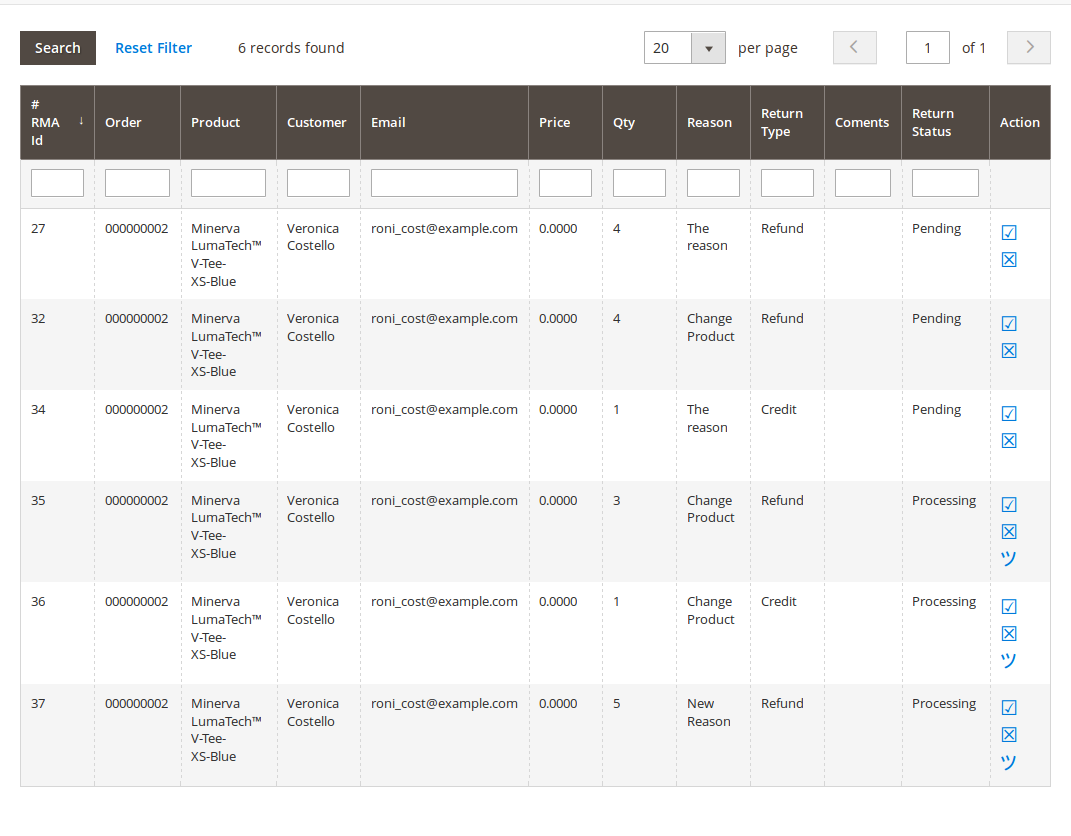 Aktive Rückkehrliste
Aktive Rückkehrliste
Diese Registerkarte enthält eine Liste aller Rückgaben, die vom Administrator genehmigt wurden. Der Administrator kann den Rückgabeprozess nach der Genehmigung der Rückgabeanforderung über diese Registerkarte fortsetzen. Der Administrator kann den Status der Rückgabeanforderung ändern und kann auch eine Anfrage auf dieser Registerkarte ablehnen und die Anforderung archivieren.
Die Aktionen, die auf dieser Registerkarte für die aktiven Rückgaben ausgeführt werden können, sind:
- Verweigern Sie die Rückgabeanforderung.
- Ändern Sie den Status der Rückgabeanforderung, indem Sie auf das Bearbeitungssymbol klicken.
- Markieren Sie die Rückgabeanforderung als abgeschlossen / zum Archiv hinzufügen.
Wenn der Administrator eine Rückgabeanforderung als abgeschlossen markiert, wird sie in die Archivliste verschoben.
Archivierte Anfragen
Diese Registerkarte enthält alle zurückgegebenen Rücksendeanforderungen. Die Registerkarte enthält auch ein Formular, über das der Administrator die Archivliste filtern kann.
Es gibt Optionen zum Exportieren der Daten in die CSV-Datei.
Eine einzelne Zeile kann exportiert werden und die gesamten Daten können auch mit der Massenexportoption exportiert werden.
Erfolgsmeldungen
Diese Registerkarte enthält drei Textareas mit HTML-Editoren. Mit den Editoren kann admin festlegen, dass die Erfolgsmeldung im Pop-up angezeigt wird, wenn die Anfrage erfolgreich ist.
Es gibt drei Nachrichten.
- Kredit
- Erstatten
- Ersatz
Nach dem Aktivieren des Plugins wird dem Front-End-Benutzer ein Link in der Kopfzeile des Front-Ends angezeigt, über den der Benutzer zu einer neuen Seite navigieren kann.
Der Link in der Kopfzeile des Frontends wird wie folgt aussehen:
Wenn der Kunde auf diesen Link klickt, öffnet sich eine neue Seite auf der Basis des eingeloggten Status des Kunden.
Wenn der Benutzer ein Gast ist und nicht auf der Website angemeldet ist, enthält die Seite ein Formular, um die Bestellung wie folgt zu finden:
Nach dem Nachweis der Bestellreferenznummer und der entsprechenden E-Mail erscheinen die Details dieser Bestellung einschließlich der Rücklieferungshistorie auf der Grundlage der vom Kunden bereitgestellten E-Mail. Die Bestelldetails erscheinen wie folgt:
Die Produkte, die in dieser Reihenfolge zurückgegeben werden können, haben eine Rückgabetaste. Über diesen Button kann der Kunde die Rückgabe des betreffenden Produkts beantragen.
Durch Klicken auf den "Zurück" -Button erscheint ein Pop-up-Fenster mit dem Formular zur Rücksendung der jeweiligen Bestellung. Das Formular wird wie folgt aussehen:
Der Kunde muss das obige Formular ausfüllen und dann auf "Senden" klicken. Daraufhin wird ein Erfolgsformular angezeigt, das die erfolgreiche Übermittlung der Rückgabeanforderung wie folgt zeigt:
Es gibt als Option, Dateien auf der Erfolgsseite hochzuladen. Von wo können Sie Datei hochladen und Admin kann diese Datei von Aamin-Panel anzeigen / herunterladen. Dateieinschränkungen werden im Adminbereich festgelegt.
– Wenn der Benutzer ein registrierter Kunde ist und auf der Website eingeloggt ist, enthält die Seite eine Liste aller Bestellungen des Kunden. Die Seite wird wie folgt aussehen:
Es wird die Details jeder Bestellung geben. Wir können jede Ordnungsabteilung erweitern (müssen klicken, wo die Pfeile gezeigt werden). Beim Anklicken wird der jeweilige Bestellbereich aufgewendet.
Um den gesamten Verlauf der Rückgabeanforderungen anzuzeigen, muss der Benutzer die Registerkarte "Verlauf zurückgeben" erweitern.
Zusätzliche Hinweise: Bitte stellen Sie sicher, dass sich in Ihrem Magento-Stammverzeichnis ein Ordner namens VssFiles befindet. Innerhalb von VssFiles sollte ein Ordner mit dem Namen "vss_rma" existieren und zwei weitere Ordner sollten (falls nicht vorhanden) im "vss_rma" -Ordner erstellt werden. Die Namen der Ordner in "vss_rma" sind "return_slips" und "userfiles".
"magento_2_root_folder" ist derselbe Ordner (Verzeichnis) in dem auch andere Ordner wie "app", "bin" usw. existieren. Der Ordner "return_slips" enthält alle Rücksendungen, die während des Rückgabeprozesses generiert wurden, und der Kunde kann den Rücksendeschein herunterladen. Der Ordner "userfiles" ist der Ordner, in dem die von Benutzern hochgeladenen Dateien gespeichert werden.
Nach dem Erstellen von Ordnern geben Sie allen diesen Ordnern vollständige Berechtigungen. Wenn bereits Ordner vorhanden sind, geben Sie auch die vollständigen Berechtigungen (-wrx) an.